Категории и пункты меню
В SimpleOne навигация основана на следующих объектах:
- Категории (физически хранятся в таблице Категории меню (sys_menu_category))
- Дочерние категории (физически хранятся в таблице Категории меню (sys_menu_category))
- Пункты меню (физически хранятся в таблице Пункты меню (sys_menu_item))
- Динамические категории меню (физически хранятся в таблице Динамические категории меню (sys_menu_item))
Категории используются для группировки нескольких пунктов меню и могут иметь одну или несколько дочерних категорий. Дочерние категории не могут иметь своих собственных дочерних категорий.
Максимальный уровень иерархии категорий и пунктов меню показан ниже:
Категория также может быть динамической, являющейся точкой входа в отдельное подменю. Порядок динамической категории, содержащей дочерние категории, подкатегории и ее элементы, а также собственные элементы, показан ниже:

Кнопка Изменить отмечена иконкой и позволяет вам менять свойства определенной категории или пункта категории.
Категории
Чтобы создать новую категорию меню, выполните следующие шаги:
- Перейдите в раздел Настройка системы → Категории меню.
- Нажмите Создать и заполните поля.
- Нажмите Сохранить или Сохранить и выйти, чтобы применить изменения.
Поля формы Категория меню
| Поле | Обязательно | Описание |
|---|---|---|
| Заголовок | Да | Укажите отображаемый заголовок категории. |
| Активна | Нет | Установите флажок, чтобы сделать категорию активной. |
| Динамическая | Нет | Установите флажок, если хотите, чтобы категория была динамической. |
| Динамическая категория | Нет | Укажите динамическую категорию, чтобы расширить категорию, которую вы создаете. |
| Порядок | Да | Укажите порядок категории в интерфейсе (категории располагаются в порядке возрастания). |
| Описание | Нет | Введите краткое описание для категории. |
| Роли пользователей | Нет | Укажите пользовательские роли, которым будет доступна категория. Если поле оставить пустым, категория будет доступна всем пользователям. |
| Родитель | Нет | Укажите категорию, которая будет родительской для текущей. Это позволяет изменить уровень категорий. Дочерняя категория не может быть указана как родительская для другой категории. |
Если у созданной категории нет пунктов, она не появится в навигаторе. Чтобы она отображалась, создайте один или два пункта для нее. Чтобы узнать, как создать пункты меню, читайте раздел Пункты меню ниже.
Дочерние категории
Дочерняя категория – это необязательный уровень для категории, позволяющий реализовать иерархию в Навигаторе.
Чтобы создать дочернюю категорию, выполните следующие шаги:
- Перейдите в раздел Настройка системы → Категории меню.
- Откройте запись категории, для которой вам нужно создать дочернюю категорию.
- В области Связанные списки перейдите в Дочерние категории.
- Нажмите Создать и заполните поля.
- Нажмите Сохранить или Сохранить и выйти, чтобы применить изменения.
Вы также можете создать дочернюю категорию следующим способом:
- Перейдите в раздел Настройка системы → Категории меню.
- Нажмите Создать и заполните поля.
- Нажмите Сохранить или Сохранить и выйти, чтобы применить изменения.
Обратите внимание, что в этом случае вам нужно заполнить поле Родитель вручную.
Если у созданной дочерней категории нет пунктов, она не отображается в навигаторе. Чтобы она отображалась, создайте для нее как минимум один пункт. Чтобы узнать, как создать пункты меню, читайте раздел Пункты меню ниже.
Пункты меню
Администраторы SimpleOne могут использовать пункты меню в качестве ссылок на страницы содержимого (например, списки или формы записей в таблицах). Пункты меню могут быть связаны с категорий или дочерней категорией.
Чтобы пункт меню указывал на внешний источник, заполните поле URL во вкладке Тип ссылки ссылкой на источник.
Чтобы создать новый пункт категории, выполните следующие шаги:
- Перейдите в раздел Настройка системы → Категории меню.
- Откройте запись категории, для которой вам нужно создать пункт.
- В области Связанные списки перейдите в Пункты меню.
- Нажмите Создать и заполните поля.
- Нажмите Сохранить или Сохранить и выйти, чтобы применить изменения.
Поля формы Пункт меню
- Общее
- Видимость
- Тип ссылки
| Поле | Обязательно | Описание |
|---|---|---|
| Заголовок | Да | Укажите отображаемый заголовок пункта. |
| Категория меню | Да | Укажите категорию пункта. Переместите его из одной категории в другую, нажав иконку лупы , и выбрав новую категорию из списка. |
| Роли пользователей | Нет | Укажите пользовательские роли, которым будет доступен пункт меню. Если поле оставить пустым, он будет доступен всем пользователям. |
| Поле | Обязательно | Описание |
|---|---|---|
| Активен | Нет | Установите флажок, чтобы отображать пункт в навигаторе. |
| Порядок | Да | Укажите порядок элемента в интерфейсе (элементы располагаются в порядке возрастания). |
| Поле | Обязательно | Описание |
|---|---|---|
| Таблица | Да | Укажите таблицу, к которой относится пункт меню. |
| Тип ссылки | Да | Укажите тип ссылки пункта. Доступные значения:
|
| Фильтр | Нет | Используйте конструктор условий, чтобы настроить фильтр, который применяется к представлению списка, отображаемого при нажатии на пункт меню.
|
| URL | Нет | Введите URL, если элемент навигации должен вести на внутренний или внешний источник. Если вы введете URL-адрес, значения полей Таблица и Тип ссылки будут проигнорированы. |
Динамические категории
Динамическое меню – это специальный элемент навигатора, являющийся точкой входа в отдельное подменю. Категории и пункты такого меню формируются на основе табличных данных. Возможны два варианта формирования динамической структуры меню при его создании:
- Укажите одну таблицу, чтобы ее записи были как категориями, так и пунктами категорий. Для этого в поле Колонка иерархии категорий выберите колонку, которая определяет отношения родитель-потомок.
- Укажите две таблицы, одну для категорий, вторую для пунктов категорий. Для этого в поле Колонка иерархии категорий выберите колонку, которая определяет отношения родитель-потомок для категорий и подкатегорий. А в поле Колонка иерархии пунктов укажите колонку, которое будет определять отношение пунктов к категориям для таблицы с пунктами.
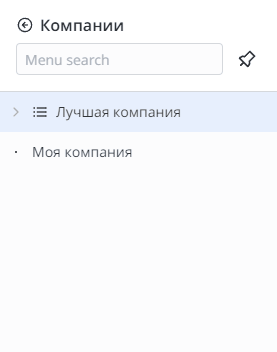
| Поле | Обязательно | Описание |
|---|---|---|
| Заголовок | Да | Укажите название категории. |
| Использовать категории | Нет | Установите флажок, если вам нужно создать иерархию с использованием двух таблиц. |
| Таблица категорий | Да | Определите таблицу, которая будет использоваться в качестве категории для пунктов. Поле появляется, когда установлен флажок Использовать категории. |
| Колонка иерархии категорий | Да | Укажите колонку для определения отношения элементов родитель-потомок. Поле появляется, когда установлен флажок Использовать категории. |
| Источник иконок категорий | Нет | Добавьте векторное изображение для категории. Поле появляется, когда установлен флажок Использовать категории. |
| Представление списка категорий | Нет | Укажите представление списка для категории. Поле появляется, когда установлен флажок Использовать категории. |
| Условия для категории | Нет | Определите условия, которые должны быть выполнены для фильтрации категорий. Поле появляется, когда установлен флажок Использовать категории. |
| Таблица пунктов | Да | Определите таблицу, записи которой будут использоваться в качестве пунктов. |
| Колонка иерархии пунктов | Да | Укажите колонку, который будет определять отношения родитель-потомок между категориями и пунктами. |
| Источник иконок пунктов | Нет | Добавьте векторное изображение для пунктов. |
| Представление формы пунктов | Нет | Укажите представление формы для пунктов. |
| Условия для пунктов | Нет | Определите условия, которые должны быть выполнены для фильтрации пунктов. |
Поиск по навигатору
Вы можете использовать панель поиска в верхней части навигатора, чтобы уменьшить количество отображаемых пунктов. Это может быть полезно, если отображается много элементов, и трудно найти нужный.
Для этого введите некоторые символы или ключевые слова в строку поиска в верхней части навигатора:

Начальная фильтрация осуществляется по названию категории.
- При вводе нескольких символов ключевого слова навигатор отображается категории, заголовки которых содержат символы, и все их пункты.
- При вводе ключевого слова будут показаны пункты с ключевым словом в заголовке и их категории.